Observação
O acesso a essa página exige autorização. Você pode tentar entrar ou alterar diretórios.
O acesso a essa página exige autorização. Você pode tentar alterar os diretórios.
Este artigo descreve o dispositivo Dell PowerEdge R350, com suporte para sensores de OT em uma implantação empresarial.
| Característica do dispositivo | Descrição |
|---|---|
| Perfil de hardware | E1800 |
| Desempenho | Largura de banda máxima: 1 Gbp/s Máximo de dispositivos: 10 mil Até 8x portas de monitoramento RJ45 ou 6x SFP (OPT) |
| Especificações Físicas | Montagem: 1U Dimensões (A x L x P) 1,70 pol. x 17,09 pol. x 22,18 pol. Dimensões (A x L x P) 4,28 cm x 43,4 cm x 56,3 cm |
| Status | Suportado, disponível como um dispositivo pré-configurado |
A seguinte imagem mostra uma exibição do painel frontal do Dell PowerEdge R350:

A seguinte imagem mostra uma exibição do painel traseiro do Dell PowerEdge R350:

Especificações
| Componente | Especificações técnicas |
|---|---|
| Chassi | Servidor de rack 1U |
| Dimensões | (A x L x P) 1,70 pol. x 17,09 pol. x 22,18 pol., 4,28 cm x 43,4 cm x 56,3 cm |
| Peso | No máximo, 28,96 lb/13,14 Kg |
| Processador | Intel Xeon E-2334 3,4 GHz Cache de 8M 4C/8T, Turbo (65 W), 3200 MT/s, apenas XE |
| Memória | 32 GB = 2x 16 GB 3200MT/s DDR4 ECC UDIMM |
| Armazenamento | 4x Disco Rígido SATA 6 Gbps 7.2 K 512n 3.5in Hot-Plug de 1 TB com Placa Controladora PERC H755 - RAID 10 |
| Controlador de rede | Integrado: Broadcom 5720 Dual Port 1 Gb LOM integrado LOM integrado: iDRAC9, Enterprise 15G Externo: adaptador Broadcom 5719 Quad Port 1 GbE BASE-T, PCIe de baixo perfil |
| Gerenciamento | iDRAC9 Enterprise |
| Acesso ao dispositivo | Duas portas USB 3.0 traseiras |
| Um frontal | USB 3.0 |
| Energia | Fonte de alimentação dupla, hot-plug, redundante (1+1), 600 W |
| Suporte a rack | Trilhos deslizantes ReadyRails com braço de gerenciamento de cabos |
Dell PowerEdge R350 - Lista de materiais
| Quantidade | PN | Descrição |
|---|---|---|
| 1 | 210-BBTW | Servidor OEM R350XE |
| 1 | 990-10090 | EX-Works |
| 1 | 412-AAPW | Dissipador de calor para CPU de 80 W ou menos |
| 1 | 370-AAIP | Otimizado para desempenho |
| 1 | 370-AGNY | UDIMM de 3200MT/s |
| 2 | 370-AGQU | 16 GB de UDIMM, 3200MT/s, ECC |
| 1 | 384-BBBH | Configurações do BIOS com economia de energia |
| 1 | 800-BBDM | Modo de inicialização do BIOS UEFI com partição GPT |
| 1 | 450-AADY | C13 a C14, estilo PDU, 10 AMP, 6,5 pés (2 m), cabo de alimentação |
| 1 | 330-BBWS | Config do riser com 0, 1 x 8, 1 x 16 slots |
| 1 | 384-BCYX | Placa-mãe OEM R350 com LOM integrado Broadcom 5720 Dual Port 1 Gb |
| 1 | 385-BBQV | iDRAC9, Enterprise 15G |
| 1 | 542-BBBP | LOM integrado |
| 1 | 470-AFBU | Estrutura BOSS |
| 1 | 379-BCRF | iDRAC, senha herdada |
| 1 | 379-BCQV | Gerenciador de Grupo iDRAC, habilitado |
| 1 | 611-BBBF | Sem sistema operacional |
| 1 | 605-BBFN | Nenhuma mídia necessária |
| 1 | 770-BDEL | Trilhos deslizantes ReadyRails com braço de gerenciamento de cabos |
| 1 | 709-BBIJ | Garantia de 15 meses somente para peças |
| 1 | 865-BBPG | ProSupport e Next Business Day Onsite Service Initial, 15 meses |
| 1 | 338-CCOZ | Intel Xeon E-2334 3,4 GHz, cache de 8 M, 4C/8T, Turbo (65W), 3200 MT/s, somente XE |
| 1 | 325-BEIF | Marca/painel, marca Dell, PowerEdge R350XE |
| 1 | 389-ECFF | Marcação de CE e CCC do PowerEdge R350 |
| 1 | 321-BGVQ | Chassi de 3,5" com até 4 discos rígidos com hot plug |
| 1 | 750-ADOY | Ventoinha padrão |
| 1 | 429-ABHN | DVD +/-RW, SATA, interno para chassi de hot plug |
| 1 | 405-ABBT | Cartão do controlador PERC H755 |
| 1 | 461-AADZ | Sem Trusted Platform Module |
| 1 | 683-11870 | Nenhum serviço de instalação selecionado (entre em contato com o representante de vendas para saber mais) |
| 1 | 865-BBPF | ProSupport e Next Business Day Onsite Service Extension, 24 meses |
| 4 | 400-BLLH | Disco rígido de 1 TB, SATA de 6 Gbps 7.2K 512n, hot plug de 3,5 pol. |
| 1 | 540-BBDF | Adaptador Broadcom 5719 Quad Port 1 GbE BASE-T, PCIe de baixo perfil |
| 1 | 780-BCDQ | RAID 10 |
| 2 | 450-AKMP | Fonte de alimentação redundante (1+1) dupla, com hot plug, 600 W |
Componentes Opcionais
| Quantidade | PN | Descrição |
|---|---|---|
| 2 | 450-AMJH | Cabo de alimentação duplo, hot plug, 700W MM HLAC (200-220Vac) Titanium, redundante (1+1), da LiteOn, NAF |
Controladores de armazenamento opcionais
Matrizes RAID de vários discos combinam várias unidades físicas em uma unidade lógica para aumentar a redundância e o desempenho. Os módulos opcionais abaixo são testados em nosso laboratório quanto à compatibilidade e desempenho sustentado:
| Quantidade | PN | Descrição |
|---|---|---|
| 1 | 405-ABBT | Cartão do Controlador PERC H755 (RAID10) |
Expansão de porta opcional
Módulos opcionais para portas de monitoramento adicionais podem ser instalados:
| Local | Tipo | Especificações |
|---|---|---|
| Expansão PCIe Slot 1 ou 2 |
Ethernet de porta quádrupla | 540-BBDV Intel QP i350 4 x 1Gbe cobre, PCIe de baixo perfil |
| Expansão PCIe Slot 1 ou 2 |
Ethernet de porta quádrupla | 540-BBDF Adaptador Broadcom 5719 Quad Port 1 GbE BASE-T, PCIe de baixo perfil |
| Expansão PCIe Slot 1 ou 2 |
Ethernet de porta dupla | 540-BCSE Intel X710-T2L DP 2 x 10Gbe cobre, PCIe de baixo perfil |
| Expansão PCIe Slot 1 ou 2 |
SFP+ de porta dupla | 540-BBML Intel X710 DP 2 x 10Gbe SFP+, PCIe de baixo perfil |
| Expansão PCIe Slot 1 ou 2 |
SFP+ de porta dupla | 540-BBVI Adaptador Broadcom 57412 Dual Port 10 GbE SFP+, PCIe Low Profile |
| Expansão PCIe Slot 1 ou 2 |
Transceptor SFP + | 407-BCBN ou 407-BBOU - SFP+ 10G SR |
| Expansão PCIe Slot 1 ou 2 |
Transceptor SFP + | 407-BBOP - SFP+ 10G LR |
| Expansão PCIe Slot 1 ou 2 |
Transceptor SFP + | 407-BBOS - SFP+ 1G COPPER |
| Expansão PCIe Slot 1 ou 2 |
Transceptor INTEL X710 SFP+ | 407-BBVJ – SFP+ 1G/10G SR (SOMENTE INTEL) |
Instalação do Dell PowerEdge R350
Esta seção descreve como instalar o software do Defender para IoT no dispositivo Dell PowerEdge R350.
Antes de instalar o software no dispositivo Dell, você precisa ajustar a configuração do BIOS do dispositivo.
Observação
Os procedimentos de instalação só serão relevantes se você precisar reinstalar o software em um dispositivo pré-configurado ou se você comprar seu próprio hardware e configurar o dispositivo por conta própria.
Pré-requisitos
Para instalar o dispositivo Dell PowerEdge R350, você precisa de:
Uma licença Enterprise para o iDrac (Integrated Dell Remote Access Controller)
Um XML de configuração do BIOS
Configurar o BIOS e a matriz RAID
Este procedimento descreve como configurar a configuração do BIOS para um dispositivo de sensor não configurado. Se alguma das etapas abaixo estiver faltando no BIOS, certifique-se de que o hardware corresponda às especificações acima.
O Dell BIOS iDRAC é um software de gerenciamento de sistema projetado para dar aos administradores o controle do hardware Dell remotamente. Ele permite que os administradores monitorem o desempenho do sistema, definam configurações e solucionem problemas de hardware de um navegador da Web. Ele também pode ser usado para atualizar o BIOS e o firmware do sistema. O BIOS pode ser configurado local ou remotamente. Para configurar o BIOS remotamente a partir de um computador de gerenciamento, você precisa definir o endereço IP do iDRAC e o endereço IP do computador de gerenciamento na mesma sub-rede.
Para configurar o endereço IP do iDRAC:
Ligue o sensor.
Se o sistema operacional já estiver instalado, selecione a tecla F2 para entrar na configuração do BIOS.
Selecione Configurações do iDRAC.
Selecionar Rede.
Observação
Durante a instalação, você deve configurar o endereço IP do iDRAC padrão e a senha mencionados nas etapas a seguir. Após a instalação, você altera essas definições.
Altere o endereço IPv4 estático para 10.100.100.250.
Altere a máscara de sub-rede estática para 255.255.255.0.
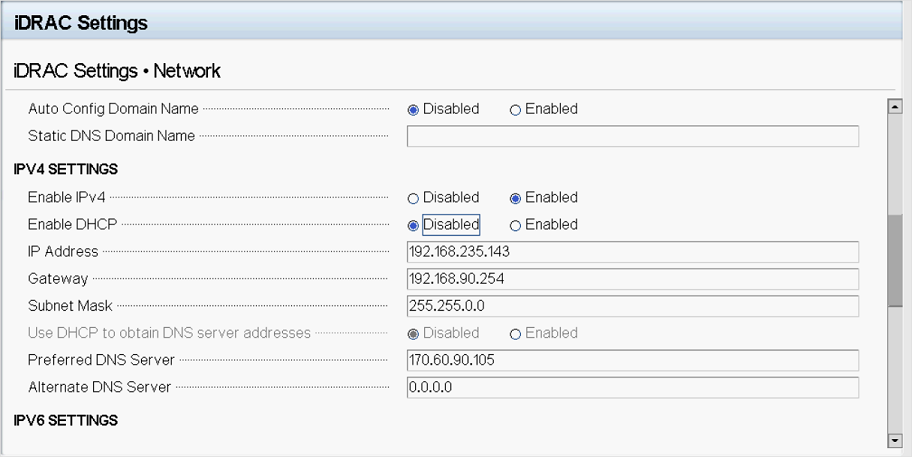
Selecione Voltar>Concluir.
Para configurar o BIOS Dell:
Este procedimento descreve como atualizar a configuração do Dell PowerEdge R350 para a implantação de OT.
Configure o BIOS do dispositivo somente se você não tiver comprado o dispositivo da Arrow ou se tiver um dispositivo, mas não tiver acesso ao arquivo de configuração XML.
Acesse o BIOS do dispositivo diretamente usando um teclado e uma tela ou o iDRAC.
Se o dispositivo não for um dispositivo Defender para IoT, abra o navegador e acesse o endereço IP configurado anteriormente. Entre com os privilégios de administrador padrão da Dell. Use raiz como nome de usuário e calvin como senha.
Se o dispositivo for um dispositivo Defender para IoT, entre usando XXX como nome de usuário e XXX como senha.
Depois de acessar o BIOS, vá para Configurações do Dispositivo.
Escolha a configuração controlada por RAID selecionando Controlador RAID integrado 1: Adaptador Dell PERC<PERC H755> Utilitário de Configuração.
Selecione Gerenciamento de Configuração.
Selecione Criar Disco Virtual.
No campo Selecionar nível de RAID, selecione RAID10. No campo Nome do Disco Virtual, insira RAIZ e selecione Discos Físicos.
Selecione Marcar Todos e depois Aplicar Alterações
Selecione OK.
Role a página para baixo e selecione Criar Disco Virtual.
Marque a caixa de seleção Confirmar e selecione Sim.
Selecione OK.
Retorne à tela principal e selecione BIOS do Sistema.
Selecione Configurações de Inicialização.
Para a opção Modo de inicialização, selecione UEFI.
Selecione Voltar e depois Concluir para sair das configurações do BIOS.
Instalar o software do Defender para IoT no Dell PowerEdge R350
Este procedimento descreve como instalar o software do Defender para IoT no Dell PowerEdge R350.
O processo de instalação leva cerca de 20 minutos. Depois da instalação, o sistema será reiniciado várias vezes.
Para instalar o software:
Verifique se a mídia da versão está montada no dispositivo de uma das seguintes maneiras:
Conecte um CD externo ou disco na chave que contém o software do sensor que você baixou no portal do Azure.
Monte a imagem ISO usando o iDRAC. Após entrar no iDRAC, selecione o console virtual e depois Mídia Virtual.
Na seção Mapear CD/DVD, selecione Escolher Arquivo.
Escolha o arquivo de imagem ISO da versão para esta versão na caixa de diálogo que se abre.
Selecione o botão Mapear Dispositivo.
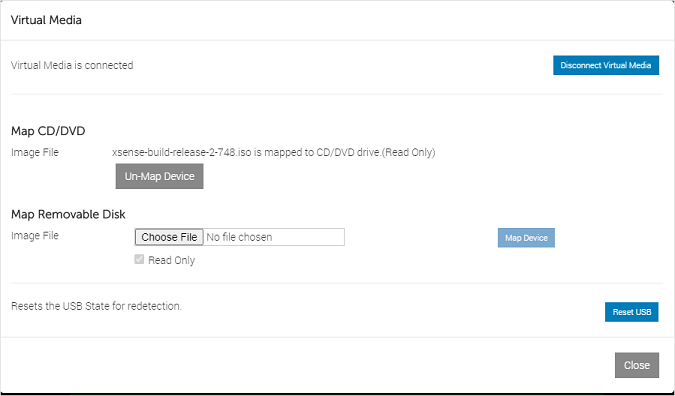
A mídia está montada. Selecione Fechar.
Inicie o dispositivo. Se você estiver usando o iDRAC, você pode reiniciar os servidores selecionando o botão Controle de Console. Em seguida, nas macros de teclado, selecione o botão Aplicar, que inicia a sequência Ctrl+Alt+Delete.
Continue instalando o sensor de OT ou o software de gerenciamento local. Para obter mais informações, confira Instalação do software do Defender para IoT.
Próximas etapas
Continue entendendo os requisitos do sistema para dispositivos físicos ou virtuais. Para obter mais informações, consulte Quais dispositivos eu preciso?.
Em seguida, use qualquer um dos seguintes procedimentos para continuar: